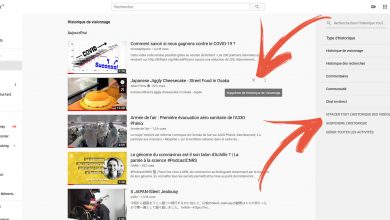Mappen maken in Gmail en e-mails in specifieke mappen laten aankomen
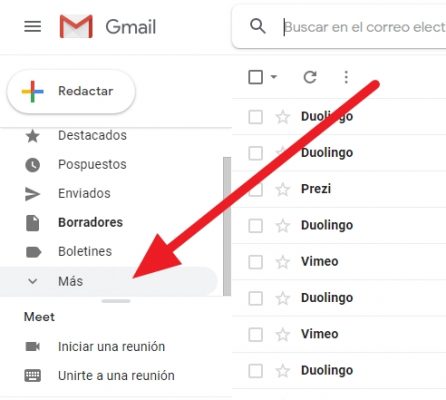
Het hebben van een inbox in uw Gmail-account is niet altijd een gemakkelijke taak, vooral als u iemand bent die vaak een groot aantal e-mails ontvangt. Het maakt niet uit of het e-mails zijn van je werk, vrienden, bank, universiteit, enz. De sleutel om altijd up-to-date te zijn met uw e-mail is gebaseerd op de controle over al deze informatie in realtime . Om dit te doen, heb je je misschien afgevraagd: hoe mappen in Gmail te maken en e-mails te krijgen om die specifieke mappen te bereiken .
Als u niet weet hoe, in dit artikel vindt u de procedure die u moet volgen . U kunt zoveel mappen maken als u wilt om uw e-mailservice-inbox op orde te houden. Daarnaast kunt u van deze mappen de ontvangers van deze e-mails maken. Elk van de te volgen stappen wordt hieronder in detail uitgelegd, blijf lezen tot het einde om te leren hoe u dit moet doen.
Mappen maken in Gmail
De eerste "stap" om uw Gmail-inbox te automatiseren en georganiseerd te houden, is het maken van mappen om uw ontvangen e-mails te kunnen sorteren en archiveren . Om dit te doen, zijn de stappen die u moet volgen als volgt:
- Open uw Gmail-account vanuit uw browser en ga naar de inbox.
- Klik in de linkerkolom op » Plus ".
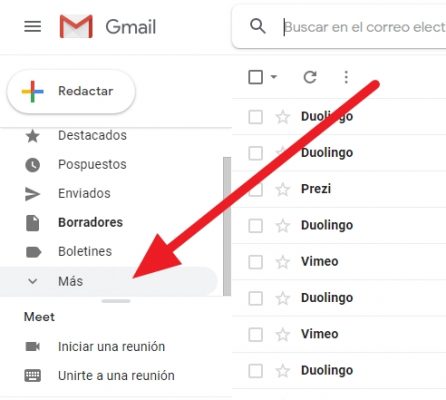
- Klik nu op » Een nieuwe tag maken ".
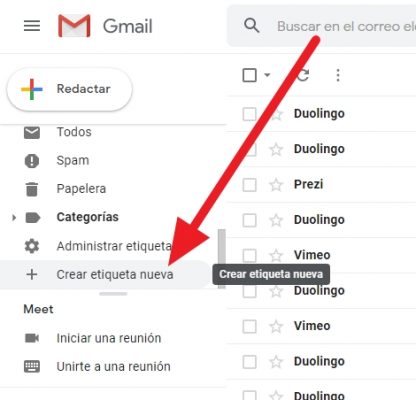
- Er verschijnt een venster waarin u kunt: plaatsnaam , klik daarna op Creëren .
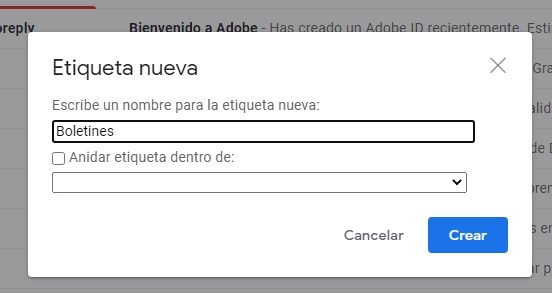
- Herhaal de procedure om zoveel mappen of labels te maken als u wilt.
Herhaal deze eenvoudige stappen om alle mappen te maken die je nodig hebt om je inbox te ordenen.
Ontvang e-mails in specifieke mappen
Nu je je mappen voor Gmail hebt gemaakt, is het tijd om maak filters die het werk van het organiseren van e . automatiseren - mails en zorg ervoor dat ontvangen e-mails in specifieke mappen worden geplaatst. Het is heel eenvoudig om te doen en bestaat uit het volgende:
- Ga naar de zoekbalk van je inbox en klik op de pijl naar rechts.
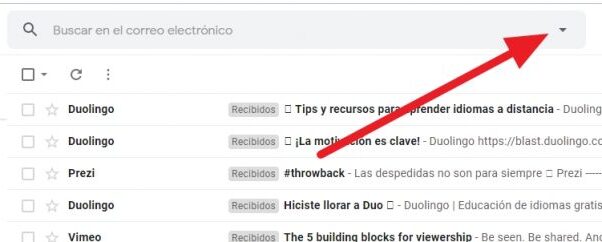
- In dit vak kunt u de parameters invoeren waarmee u uw e-mails wilt filteren. Hier kun je dingen kiezen als:
- Trefwoorden.
- Afzender e-mails.
- E-mails van de ontvanger.
- Grootte van ontvangen bestanden.
- Ontvangst data.
- Andere.
- Nadat u de parameters hebt ingevoerd waarvan u de inhoud in een map wilt filteren, klikt u op " Maak een filter .
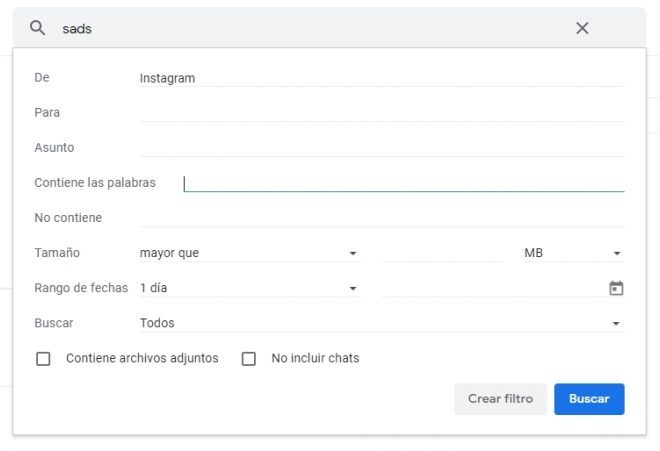
- Klik in deze lijst op » Label toepassen "En kies het eerder gemaakte label (map) om de e-mails op te slaan die overeenkomen met het filter dat u zojuist hebt gemaakt en klik op" Maak een filter ".
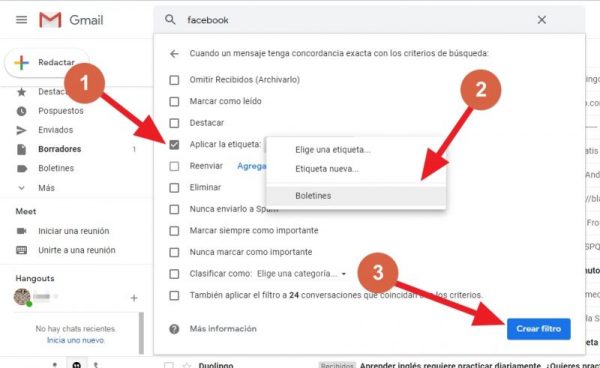
- Herhaal deze procedure om specifieke e-mails naar uw gemaakte labels of mappen te filteren.
Zoals je hebt gezien, is deze procedure veel eenvoudiger dan je zou denken, je, kan uw Gmail organiseren in minder dan 5 minuten en met een volledig geautomatiseerd systeem waarmee u snel en comfortabel toegang hebt tot al uw informatie. wacht je om deze kennis toe te passen op je Gmail-account?